Kanske när du slutade spela in märkte du att videon inte var i den position du antog. Eller så visas ett nedladdat klipp uppåt och inte monterat på din skärm. Dessa scenarier kan korrigeras med verktyg på Windows, Mac och mobila enheter. Den här artikeln tar upp sex enkla sätt att rotera MP4-videor.
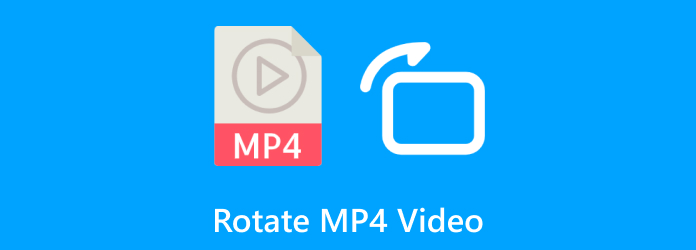
- Del 1. Rotera MP4-video 90 grader med Windows Media Player
- Del 2. Topplösning för att rotera MP4-video i Windows och macOS
- Del 3. Hur man roterar MP4-video med iMovie
- Del 4. Hur man roterar en video i MP4-format via VLC
- Del 5. Rotera MP4 på mobila enheter
- Del 6. Vanliga frågor om roterande MP4-video
Del 1. Rotera MP4-video 90 grader med Windows Media Player
Tyvärr är WMP, oavsett programversion, inte kapabel att rotera videor inbyggt. Eftersom dess huvudsakliga syfte är att strömma videor på din dator, inkluderade dess utveckling inte grundläggande redigering. Vissa alternativ kan dock hjälpa dig att rotera MP4-videor på Windows, inklusive Microsoft Clipchamp och Windows Movie Maker från Microsoft Store. Men om du behöver en gratis och avancerad videotillverkare föreslår vi att du läser nästa delar för de bästa alternativen.
Del 2. Topplösning för att rotera MP4-video i Windows och macOS
Video Converter Ultimate är vårt bästa val för att rotera MP4-videor på stationära datorer. Det är en användarvänlig videoredigerare som roterar MP4, MKV, FLV och fler format som stöds. Den innehåller fyra sätt att rotera ett klipp, med en förhandsgranskning sida vid sida för att se resultatet. Förutom att vända en video låter den dig också konfigurera utdatainställningarna, som involverar format, upplösning, bildhastighet och mer. Mer än detta exporterar den snabbt den redigerade videon utan att förvränga originalkvaliteten. Det är verkligen den ultimata videoredigeraren som enkelt roterar MP4-videor på Windows och Mac.
- Rotera och redigera videor enkelt på stationära datorer.
- Tillhandahålla viktiga funktioner för att konvertera, förbättra och modifiera mediefiler.
- Stöd hundratals format med upplösningar på upp till 8K.
- Inkludera avancerade inställningar för professionell videokonfiguration.
Steg 1. Ladda ner och installera Video Converter Ultimate på din dator.
Gratis nedladdning
För Windows
Säker nedladdning
Gratis nedladdning
för macOS
Säker nedladdning
Kör programvaran och navigera till Verktygslådan-menyn. Välj Video Rotator alternativet och klicka på Lägg till knappen för att ladda upp en fil.
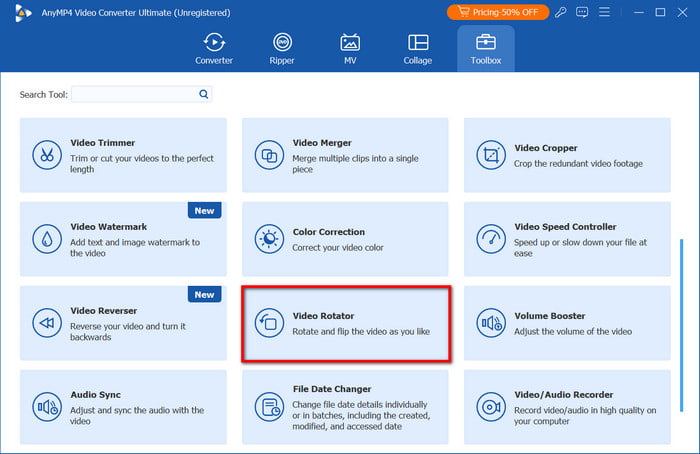
Steg 2. När videon har laddats upp klickar du på någon av kontrollerna i avsnittet Rotation. Videon kommer att roteras 90 grader, som visas i förhandsgranskningsfönstret. Du kan också ändra utdataformat, upplösning eller kvalitet på filen från rullgardinsmenyn Utdata.
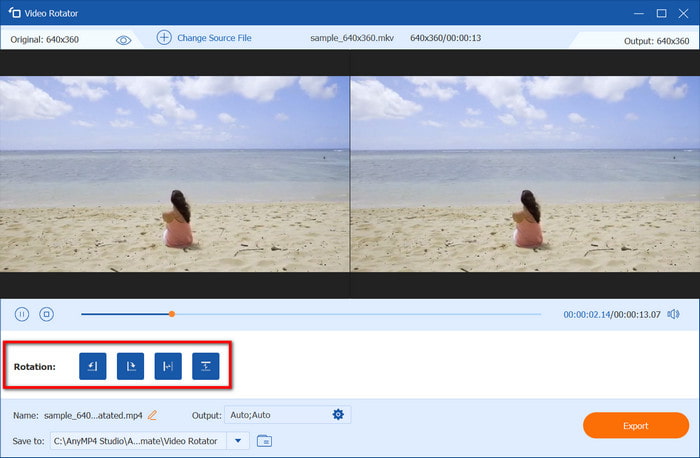
Steg 3. Förhandsgranska det slutliga resultatet genom att klicka på Play-knappen. Efter det, gå till avsnittet Spara till och välj en målmapp från din enhet. Klick Exportera och vänta en stund tills programvaran bearbetar den helt.

På bara några få steg har Video Converter Ultimate roterat MP4-videor direkt. Utöver det har den också avancerade konfigurationer för format, FPS och andra inställningar. Du kan utforska dess andra redigeringsfunktioner genom att ladda ner den på Windows och Mac.
Del 3. Hur man roterar MP4-video med iMovie
iMovie är den inbyggda videoredigeraren för Apple-produkter, som är tillgänglig på alla iOS-enheter och macOS-versioner. Förutom att vara en gratis programvara, erbjuder iMovie en avancerad uppsättning verktyg som kan rotera, förbättra och redigera dina videor. Om en videofil är i fel visningsposition kommer en snabb redigering med iMovie att korrigera den. Följ stegen nedan för att rotera MP4-video i iMovie.
Steg 1. Öppna videoredigeraren på din dator och klicka på Skapa ett nytt projekt knapp. Importera en video från din mapp och dra den till programvarans tidslinje.
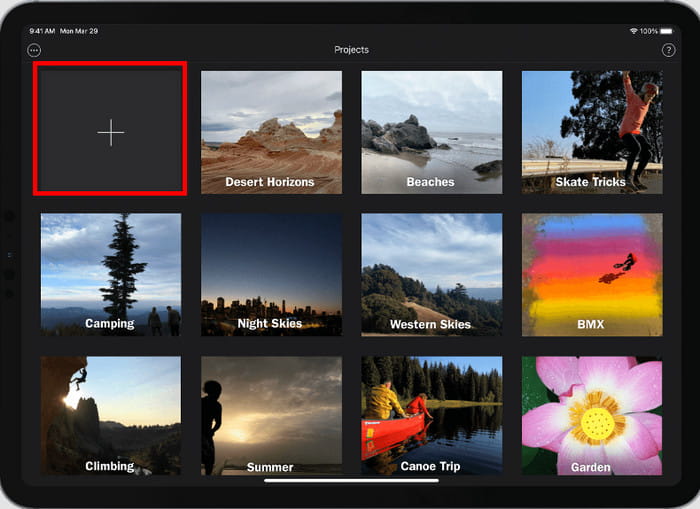
Steg 2. Klicka på Beskärning för att visa beskärningskontrollerna. Längst upp till höger i videoklippet ser du klippet medurs och moturs, vilket roterar MP4-videon. När du har gjort detta klickar du Tillämpa, och ändringarna sparas.
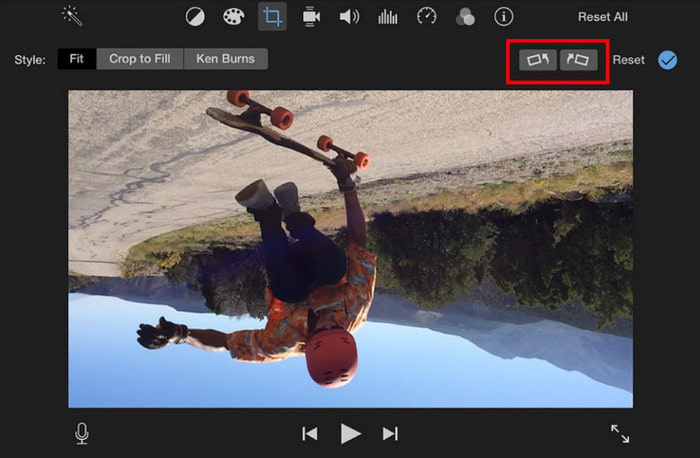
iMovie är den tillgängliga videorotatorn på Mac och andra Apple-enheter. Det här verktyget stöder dock inte MP4-filer, så du måste använda en omvandlare för att ändra filtillägget.
Del 4. Hur man roterar en video i MP4-format via VLC
VLC är multimediaspelaren som alla älskar. Den stöder ett stort antal filformat, vilket gör den idealisk för streaming. Men förutom dess huvudsakliga syfte, tillhandahåller videospelaren också gratis redigeringsverktyg, och du kan till och med rotera MP4-videor på VLC omedelbart. Det unika med det är att du tillfälligt kan rotera en video medan du streamar, och ett permanent alternativ som ändrar filens orientering för alltid. Så här görs det:
Steg 1. Starta VLC på din dator och öppna rullgardinsmenyn Media. Välj Öppna fil alternativet för att ladda upp videon du vill rotera.
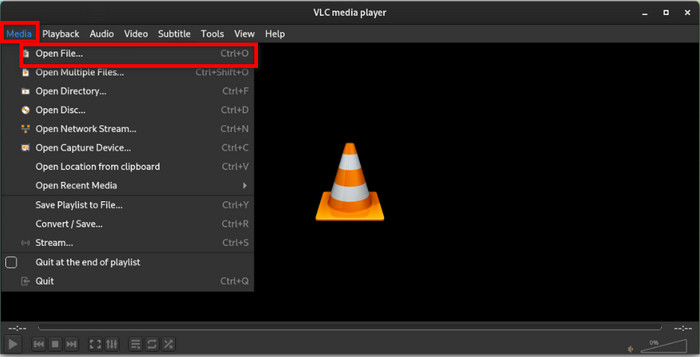
Steg 2. För det tillfälliga roteringsalternativet, gå till menyn Verktyg och välj Effekter och filter alternativ. På fliken Videoeffekter väljer du undermenyn Geometry. Under Transform-avsnittet väljer du att rotera videon 180 eller 90 grader. Klick Spara att ansöka.
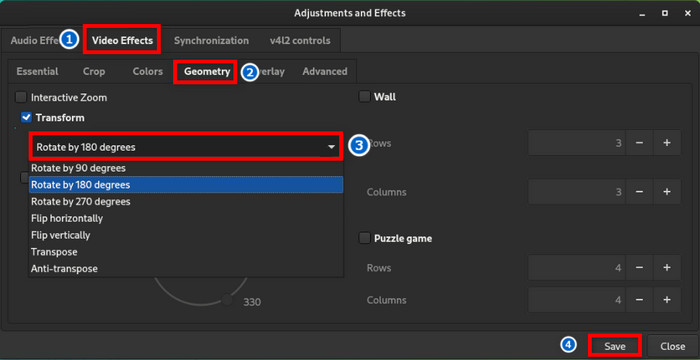
Steg 3. För alternativet permanent rotation, gå till alternativet Media och välj Konvertera/spara. Fortsätt för att lägga till videon från din mapp. Från profilinställningarna kan du välja samma eller ett nytt utdataformat.
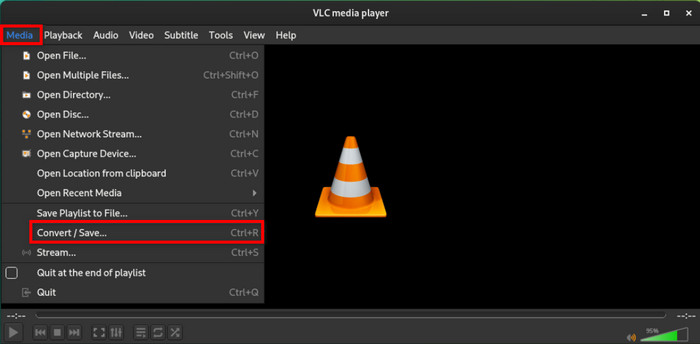
Steg 4. Öppna sedan den intilliggande inställningen bredvid Profil. Från fliken Video Codec, gå till undermenyn Filter. Leta efter Rotera videofilter kryssrutan och markera den. Klicka på Spara knappen, och VLC kommer att rotera videon och spara den permanent.
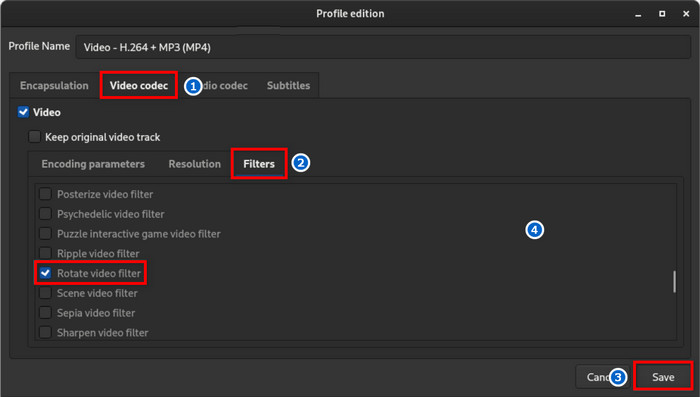
I verkligheten är VLC:s prestanda generös, med tanke på att det är en mediaspelare och redaktör. Det enda problemet är att du inte kan förhandsgranska videon medan den redigeras, vilket är en brist som måste åtgärdas.
Del 5. Rotera MP4 på mobila enheter
Android
Du kan rotera en MP4-video på din Android utan att installera en tredjepartsapp. Galleriappen som håller alla dina tagna bilder och videor har ett inbyggt redigeringsverktyg. För att använda den behöver du bara:
Steg 1. Öppna Galleri-appen på din Android-telefon och tryck på en video. Tryck på Redigera/Pen knappen för att öppna redigeringsfönstret.
Steg 2. Längst ned till vänster på skärmen hittar du Rotera alternativ. Tryck på den flera gånger tills önskad orientering uppnås. Knacka Spara för att tillämpa ändringarna på din video.
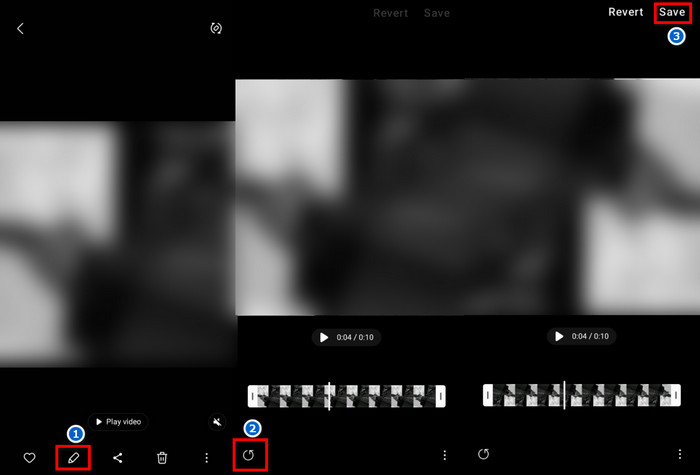
iPhone
Förutom att använda iMovie kan du också lära dig hur du roterar en video på en iPhone på ett annat sätt. Foto-appen är en förinstallerad applikation som lagrar allt innehåll som fångats av telefonens kamera. Den kommer också med en grundläggande redigerare för att korrigera minimala misstag på ett videoklipp, som fel visningsposition. Följ stegen nedan:
Steg 1. Öppna appen Foton och välj videon du vill rotera. Tryck på Redigera knappen från det övre högra hörnet av videon.
Steg 2. När du kommer in i redigeringsrummet väljer du Beskära möjlighet att öppna dess andra funktioner. Tryck på knappen Rotera tills du får rätt videoorientering. Knacka Gjort efter redigering.
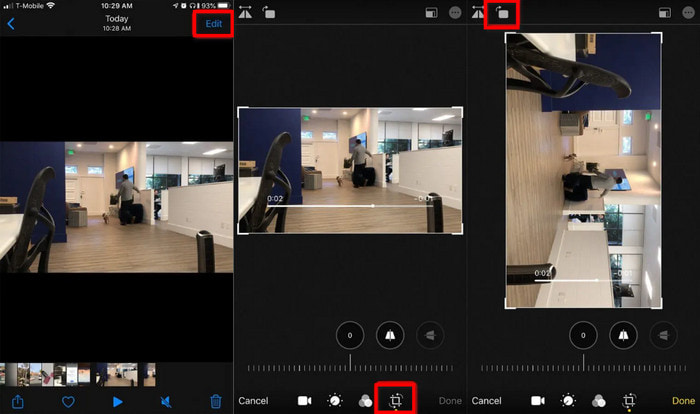
Tack och lov är det enkelt att rotera en video på Android och iPhone och kräver inga ytterligare appar från Google Play eller App Store. Om det finns en nackdel saknar de inbyggda redigeringsverktygen på telefonerna fler funktioner för korrekt redigering.
Del 6. Vanliga frågor om roterande MP4-video
-
Kan en MP4-video roteras?
Ja. Det är en snabb metod för att korrigera en videos visningsriktning. Eftersom det är enkelt kan du hitta ett inbyggt verktyg på din dator eller telefon som kan rotera MP4-videon.
-
Kan du rotera MP4 i QuickTime?
Ja. För att rotera videon, öppna videon via QuickTime och öppna menyn Visa för att välja Visa klipp. Navigera sedan till Redigera och välj alternativet Rotera åt vänster eller Rotera åt höger.
-
Hur roterar jag en MP4-video utan att förlora kvalitet?
Du kan enkelt och professionellt rotera videon med Video Converter Ultimate. Den här lösningen är utformad för att behålla originalkvaliteten samtidigt som du enkelt redigerar en mediefil. Det är ett måste-försök för att undvika att tappa kvalitet.
Avslutar
Du har lärt dig hur man roterar MP4-videor använder olika verktyg som antingen är gratis eller inbyggda i din dator och telefon. Medan de rekommenderade videoredigerarna omedelbart ändrar ett klipps orientering, kan du behöva ett bättre alternativ som också kan redigera den övergripande visuella kvaliteten. Video Converter Ultimate är rätt val för detta, eftersom det ger robusta redigeringsfunktioner för dina videor. Klicka på knappen Gratis nedladdning för att prova det själv.
Mer från Blu-ray Master
- Hur man snabbt roterar en video på Instagram utan att förlora kvalitet
- Hur man roterar video i Adobe Premiere med 5 enkla steg
- Bästa appen för att rotera video på Android, iPhone och dator
- Hur man roterar en video på iPhone – Ändra videons orientering
- Rotera video 180 grader – Vänd video horisontellt eller vertikalt
- Hur man roterar en video i Windows Media Player [Ta reda på]

